Dateien synchronisieren mit Free File Sync
Zusatz-Tool: Realtime Sync
von Andreas Fischer - 19.12.2012
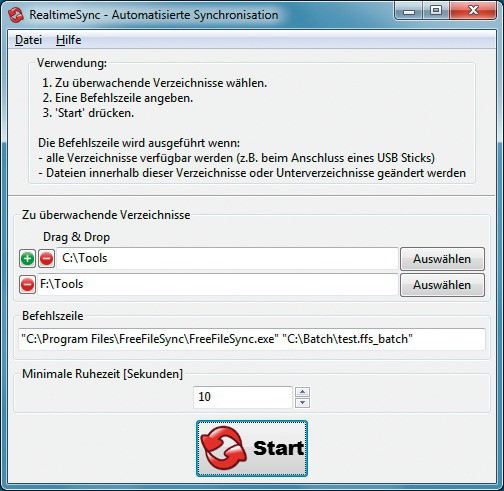
Realtime Sync: Dieses Zusatz-Tool wartet darauf, dass Sie Ihren USB-Stick anschließen, und gleicht dann zwei Ordner miteinander ab
So geht’s: Rufen Sie „Start, Alle Programme, FreeFileSync, RealtimeSync“ auf, um das Zusatz-Tool zu starten. Wenn Sie zuvor bereits eine Batch-Datei erstellt haben, laden Sie diese nun mit „Datei, Konfiguration laden…“. Realtime Sync füllt nun alle Felder wie die zu überwachenden Verzeichnisse automatisch aus.
Speichern Sie die neue Konfiguration nun wieder im Ordner „C:\Batch“ ab. Rufen Sie dazu „Datei, Konfiguration speichern…“ auf. Das Tool erstellt eine neue Datei mit der Dateiendung „.ffs_real“. Aktivieren Sie das Tool dann mit „Start“.
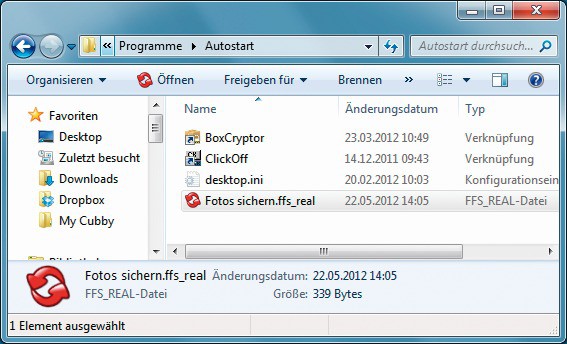
Automatisch starten: Kopieren Sie die „.ffs_real“-Datei in den Autostart-Ordner, damit Realtime Sync gleich mit Windows startet
Rufen Sie dann „Start, Alle Programme“ auf und klicken Sie mit der rechten Maustaste auf „Autostart“. Wählen Sie aus dem Kontextmenü den Eintrag „Öffnen“ aus. Drücken Sie dann [Strg V], um eine Kopie der Datei in den Autostart-Ordner von Windows einzufügen.